Stok İşlemleri
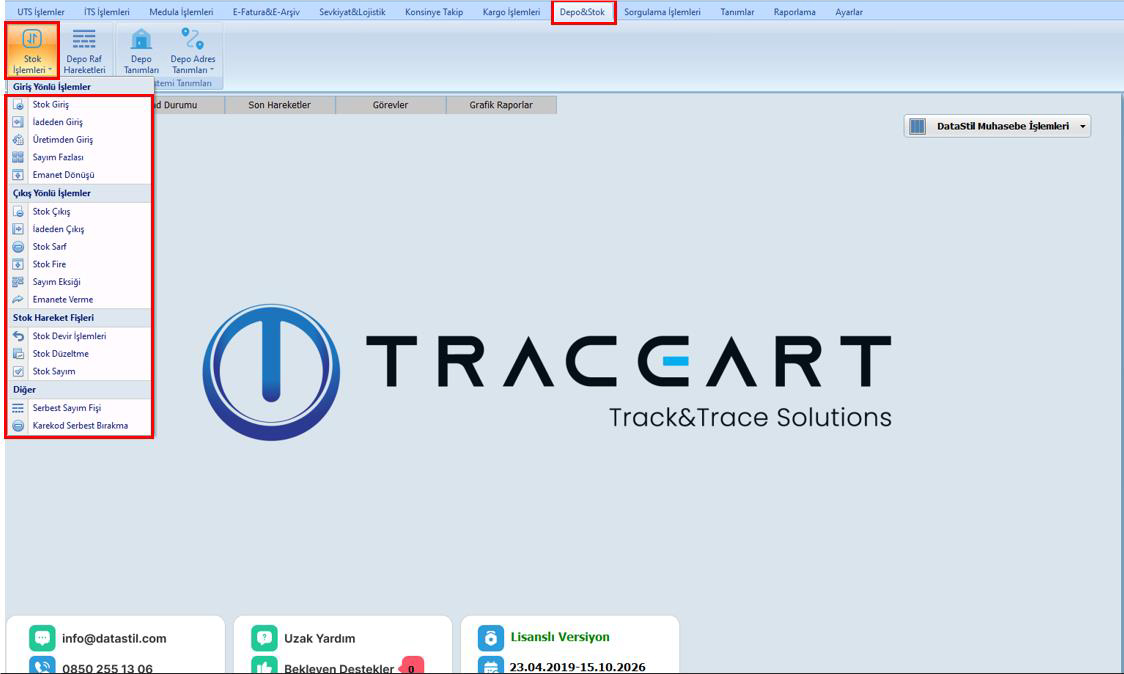
- Depo & Stok menüsünden "Stok İşlemleri" seçilir, ardından "Stok Girişi" tercihi yapılır.
- Yeni bir stok işlemi eklemek için ise, boş bir alana sağ tıklanarak "Yeni İşlem" seçeneği tercih edilir. Ardından,

- İşlem Tarihi: İlgili işlem tarihi belirlenir.
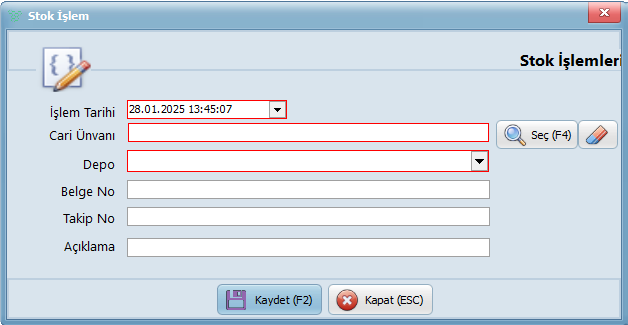
- Cari Ünvanı: Cari listesi açılır ve ilgili cari seçilir.
- Depo: İlgili depo seçilir.
- Belge No: Belge numarası yazılır.
- Takip No: Varsa takip numarası girilir.
- Açıklama: İşlemle ilgili açıklama yapılır.
- Son olarak, Kaydet butonuna tıklanarak işlem tamamlanır.

- İşlem Detayı: Seçili işlemle ilgili ayrıntılar görüntülenir.
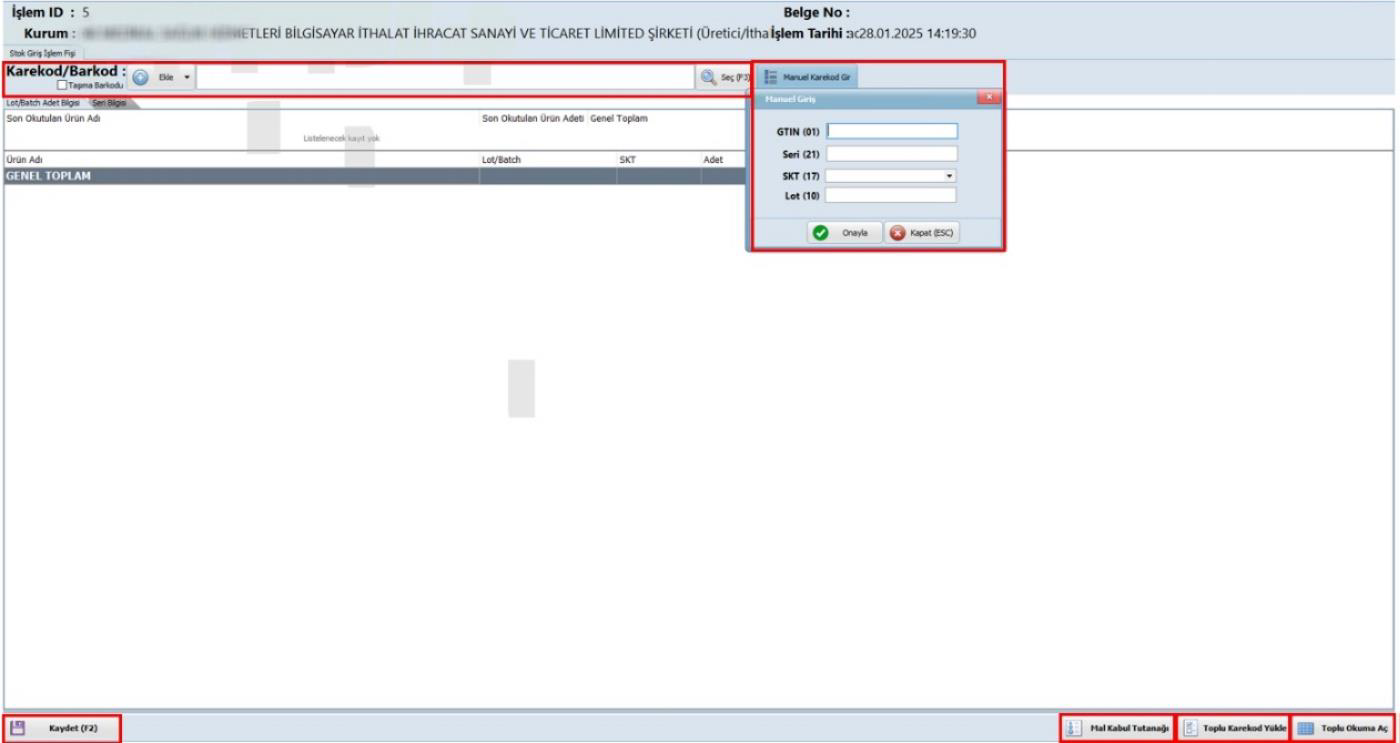
Karekod/Barkod: Ürün okutularak stok girişi yapılabilir. Okutma işlemi tamamlandıktan sonra, "Kaydet" butonu seçilerek işlem tamamlanır.
- Karekod/Barkod: Cihaz okutucu ile taratılarak sisteme kaydedilir.
- Taşıma Barkodu: Koli üzerindeki barkod okutulduğunda, içinde bulunan ürünler listelenir.
- Manuel Karekod Girişi: Karekod bilgileri el ile sisteme girilebilir.
Karekod Manuel Girişi: - 01066801501555262111118822005193717270331102204148
- GTIN (01): 01'den 21'e kadar olan bölüm, ürünün barkod numarasıdır. Global Ticari Ürün Numarası (GTIN) bu alana girilir.
- Seri (21): 21'den 17'ye kadar olan bölüm, ürüne özel seri numarasını içerir. Seri (21) alanına bu numara yazılır.
- SKT (17): 17'den 10'a kadar olan bölüm, ürünün Son Kullanma Tarihi (SKT) bilgisini gösterir. Bu tarih belirlenerek ilgili alana girilir.
- Lot (10): 10'dan son rakama kadar olan bölüm, ürünün Parti (Lot) Numarasını içerir ve bu numara ilgili alana yazılır.
Gerekli bilgiler girildikten sonra "Onayla" butonu ile işlem tamamlanır. Mal Kabul Tutanağı: Teslim alınan ürünlerin kayıt altına alınmasını sağlayan belgedir. Ürün bilgileri ve kabul durumu bu tutanak ile takip edilir.
Toplu Karekod Yükle

- Önceden kayıt altına alınmış karekodlar listeye yüklenerek “aktar” seçeneği ile listeye eklenir.
- “Listeden Yükle” seçeneği bilgisayara kayıt edilmiş ve içerisinde karekod bilgisi yer alan .txt dosyaları için kullanılır.
- Toplu Okuma Aç: Birden fazla ürünün barkodunun aynı anda okutularak sisteme kaydedilmesini sağlar.

- İncele/Değiştir: Mevcut işlem üzerinde düzenleme yapılabilir veya işlem detayları incelenir.
- Sil: Seçili işlem silinir ve sistemden kaldırılır.
Mal Kabul Tutanağı

Mal kabul tutanağı, teslim alınan ürünlerin miktar, kalite ve teslimat bilgilerini içeren resmi bir belgedir. Ürünlerin eksiksiz ve doğru teslim alındığını kaydetmek amacıyla düzenlenir ve olası uyuşmazlıklarda referans olarak kullanılır.
- Alış Bildirim Yap : Bu işlem, alış bildirimi yapmak için kullanılır.
- Bildirim Detayı: Bildirimle ilgili detaylı bilgilere burada ulaşılabilir.
- Serbest Bildirim Akranına Aktar: Bu seçenek, bildirim bilgisini serbest bildirim akranına aktarmak için kullanılır.
- Bildirim Durumunu Aç/Kapat:
- -Aç: Bu seçeneği aktif hale getirdiğimizde bildirim durumu açılır ve yeşil ok simgesi görünür.
- -Kapat: Bir kez daha tıklanarak bildirim durumu kapatılabilir ve kırmızı çarpı simgesi görüntülenir.
- İşlem Detayını Göster: İlgili işlemle ilgili detaylı bilgi bu alanda görüntülenir.
- İşlem Birleştirme Listesine Ekle: Bu seçenek, işlemi birleştirme listesine eklemek için kullanılır.